如何制作立体水晶字呢?下面,就让小编给大家介绍一下吧。

电脑
ps2017
首先,我们需要打开我们电脑的ps软件(鼠标左键双击桌面上的ps快捷方式或者是鼠标右键再选择打开都是可以的)。
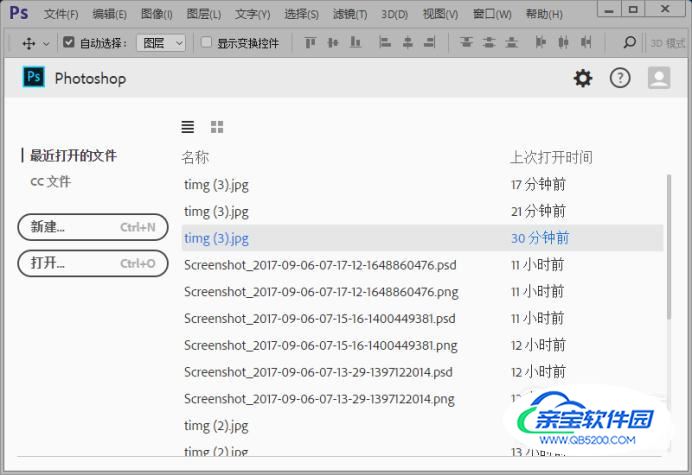
打开ps软件之后,我们新建一个画布(选择文件-新建或者是快捷键Ctrl+N都是可以的),小编就新建了一个800*400的画布给大家做示范。
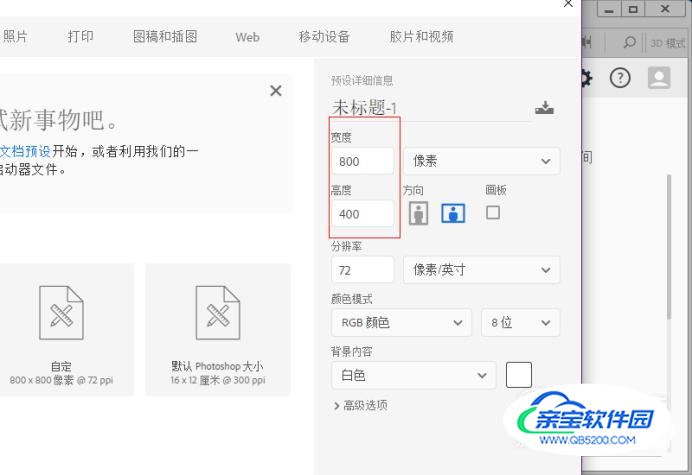
选择文字工具,输入文字;然后,栅格化文字图层。


按住Ctrl键点击文字图层的缩略图调出选区;然后,选择选区工具,在选区上鼠标右键选择“存储选区”;接着,我们命名通道为“Alpha 1”。
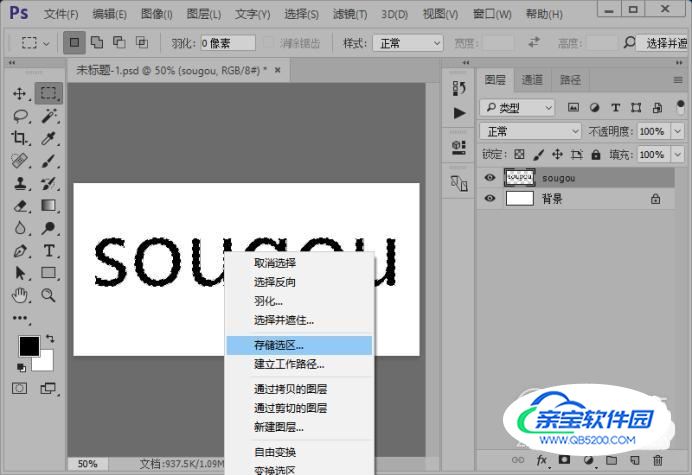
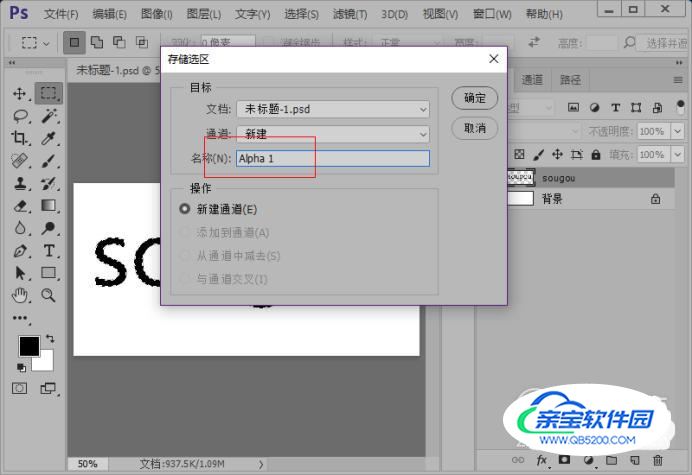
按住Ctrl键,点击通道Alpha 1的缩略图调出选区;选择RGB通道,选择图层面板,新建空白图层。


设置前景色颜色;然后,填充前景色。

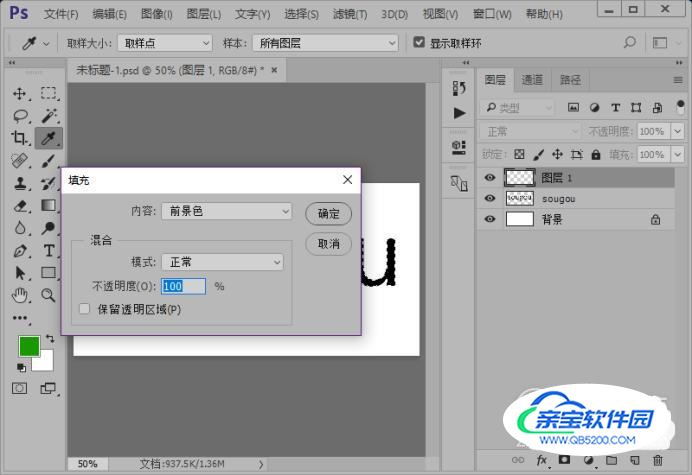
描边选区,参数如图所示。

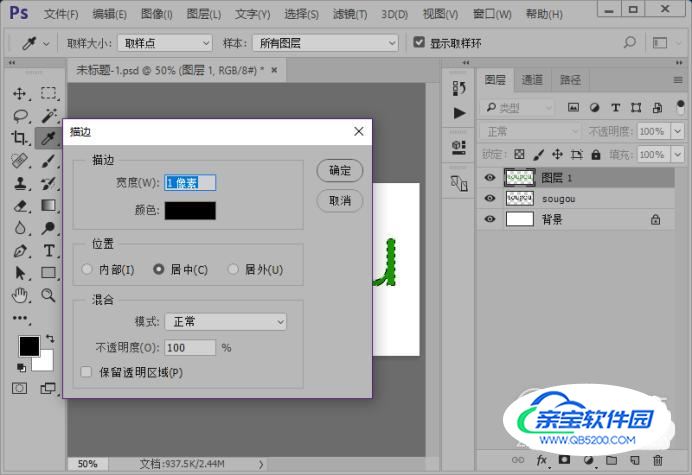
复制图层 1并命名为Layer 2,;然后,执行滤镜-其他位移命令,参数如图所示。
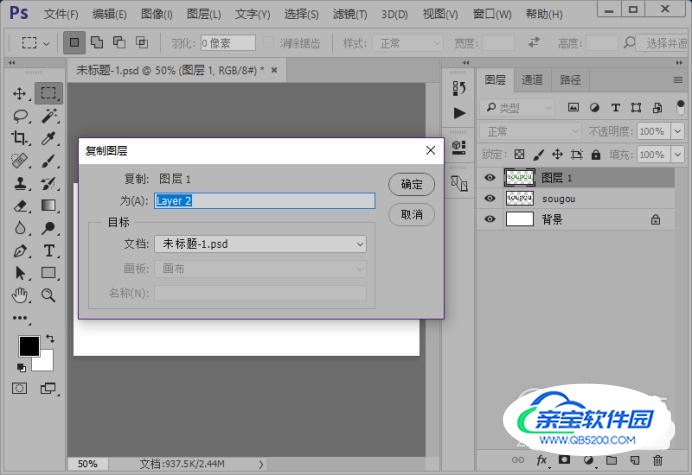
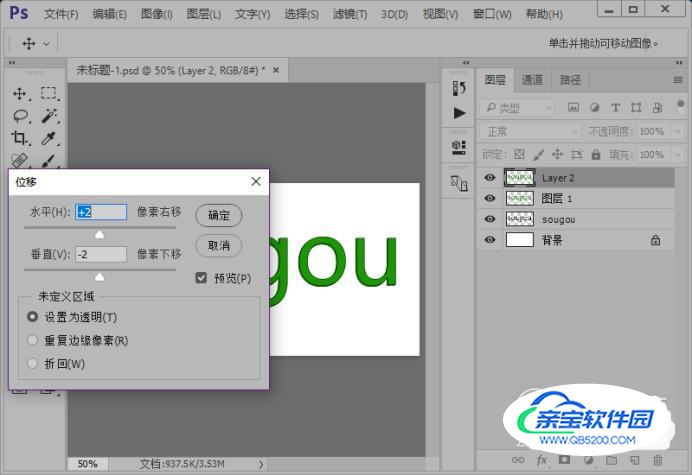
用同样的方法做出图层Layer 3~Layer 7.
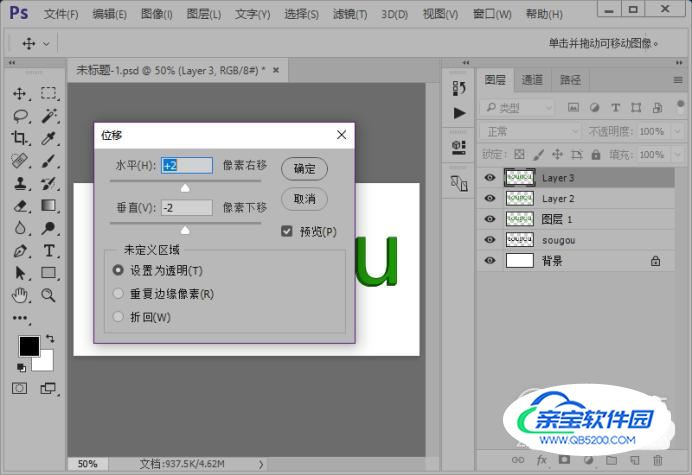

调整色阶,设置如图。

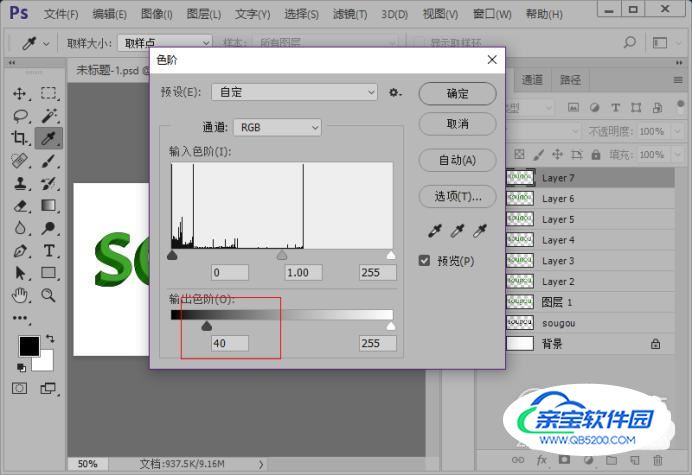
隐藏背景图层;然后,合并可见图层。

载入通道Alpha 1的选区;调整色相/饱和度,参数如图所示。

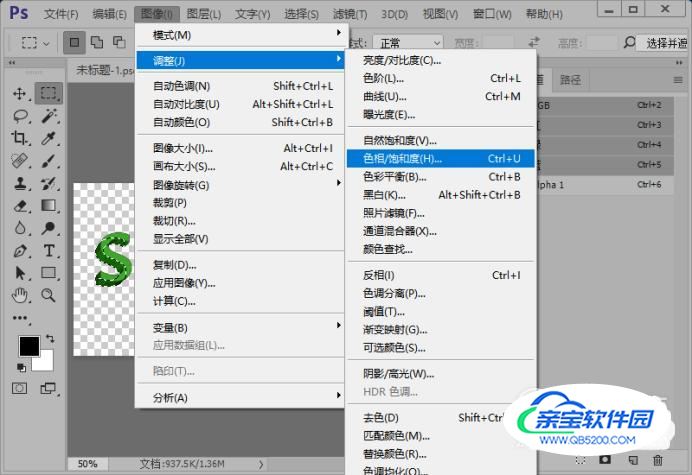

添加图层样式投影,参数如图所示。
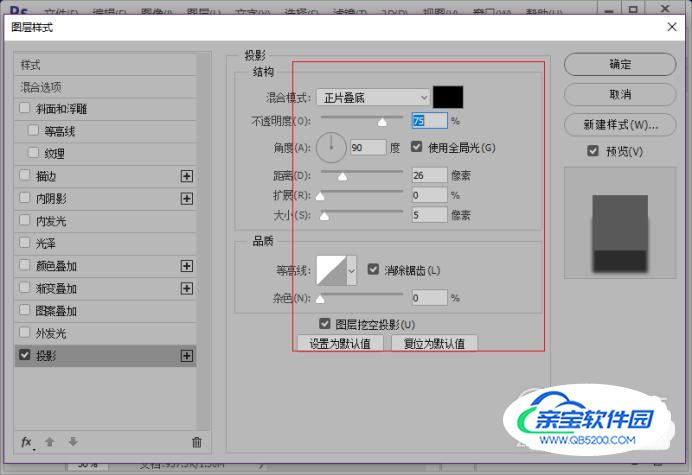
这样,我们就制作好了水晶立体字,效果如图。

